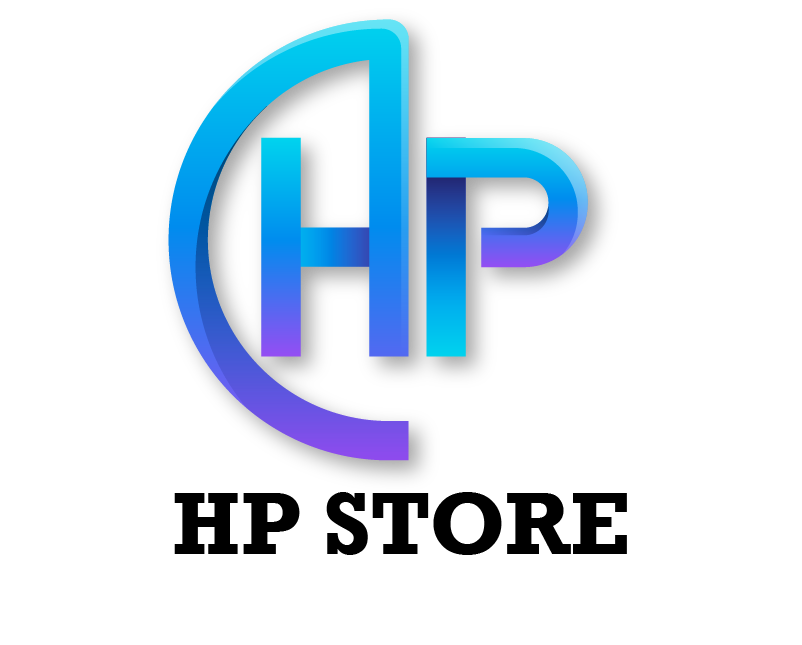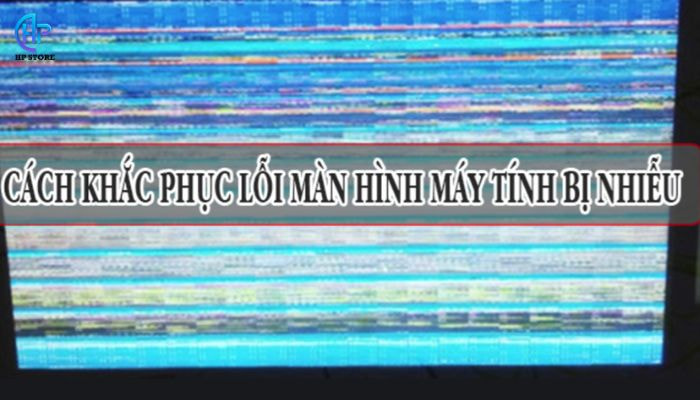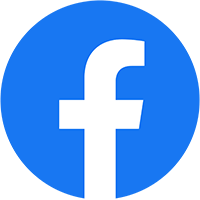Blog
Các lỗi màn hình máy tính bị nhiễu và cách khắc phục
Màn hình máy tính là một trong những thành phần quan trọng nhất của một chiếc máy tính. Nó giúp chúng ta hiển thị các thông tin, hình ảnh và video trên màn hình để có thể sử dụng máy tính một cách thuận tiện. Tuy nhiên, đôi khi màn hình máy tính lại gặp phải các vấn đề như bị nhiễu, giật hay thay đổi màu sắc không mong muốn như màn hình máy tính bị nhiễu,…
Màn hình máy tính bị nhiễu
Nguyên nhân gây ra lỗi màn hình máy tính bị nhiễu
Có nhiều nguyên nhân có thể gây ra lỗi màn hình máy tính bị nhiễu, trong đó phổ biến nhất là do các yếu tố ngoại cảnh như tín hiệu điện, độ ẩm và nhiệt độ. Ngoài ra, các lỗi phần cứng hoặc phần mềm cũng có thể gây ra sự cố này.
Tín hiệu điện không ổn định: Điện áp không ổn định có thể là nguyên nhân chính gây ra lỗi màn hình máy tính bị nhiễu. Khi điện áp không đủ hoặc quá cao, màn hình sẽ không hoạt động đúng cách và dẫn đến các hiện tượng nhiễu.
Độ ẩm và nhiệt độ: Môi trường có độ ẩm cao và nhiệt độ quá nóng cũng có thể gây ra lỗi màn hình máy tính bị nhiễu. Độ ẩm cao có thể làm cho các linh kiện bên trong máy tính bị ẩm ướt và gây ra các hiện tượng nhiễu. Trong khi đó, nhiệt độ quá nóng có thể làm cho các linh kiện bên trong máy tính bị cháy hoặc hỏng hóc.
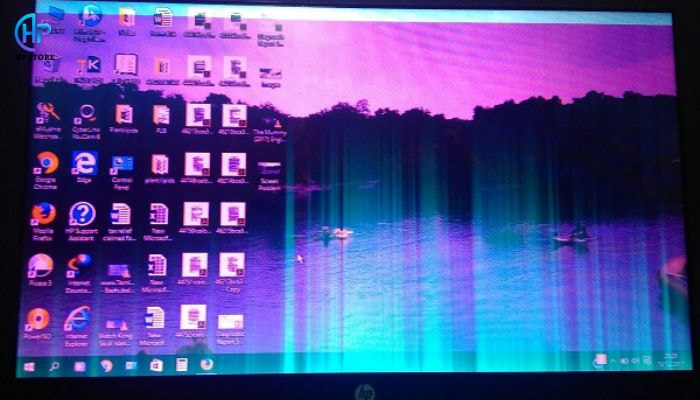
Cách khắc phục lỗi màn hình máy tính bị nhiễu
Để khắc phục lỗi màn hình máy tính bị nhiễu, chúng ta có thể thực hiện các cách sau đây:
Kiểm tra tín hiệu điện: Đầu tiên, chúng ta nên kiểm tra tín hiệu điện và đảm bảo rằng điện áp đang được cấp cho máy tính là ổn định. Nếu cần thiết, có thể sử dụng bộ ổn áp để đảm bảo điện áp luôn ổn định.
Kiểm tra môi trường xung quanh: Nếu môi trường xung quanh có độ ẩm cao hoặc nhiệt độ quá nóng, chúng ta nên sử dụng các thiết bị hỗ trợ như máy lạnh hay máy sưởi để điều chỉnh môi trường và giảm thiểu các hiện tượng nhiễu.
Kiểm tra cáp kết nối: Nếu máy tính của bạn sử dụng các cáp kết nối để kết nối với màn hình, hãy kiểm tra xem các cáp này có bị lỏng hay hỏng không. Nếu cần thiết, hãy thay thế bằng các cáp mới để đảm bảo kết nối tốt.
Màn hình máy tính bị nhiễu hạt
Nguyên nhân gây ra lỗi màn hình máy tính bị nhiễu hạt
Bụi bẩn: Khi màn hình máy tính bị nhiễu hạt, nguyên nhân đầu tiên chúng ta nghĩ đến là do bụi bẩn. Khi bụi bẩn tích tụ trên màn hình, nó có thể gây ra các hiện tượng nhiễu hạt và làm cho hình ảnh trên màn hình trở nên mờ mịt.
Lỗi phần cứng: Các lỗi phần cứng như cáp kết nối, card đồ họa hay màn hình cũng có thể gây ra lỗi màn hình máy tính bị nhiễu hạt. Nếu các linh kiện này bị hỏng hoặc không hoạt động đúng cách, sẽ dẫn đến các hiện tượng nhiễu trên màn hình.
Lỗi phần mềm: Các lỗi phần mềm như virus, driver lỗi hay cài đặt sai cũng có thể gây ra lỗi màn hình máy tính bị nhiễu hạt. Việc cài đặt các phần mềm không đúng cách hoặc việc sử dụng các phần mềm không rõ nguồn gốc cũng có thể là nguyên nhân gây ra lỗi này.

Cách khắc phục lỗi màn hình máy tính bị nhiễu hạt
Để khắc phục lỗi màn hình máy tính bị nhiễu hạt, chúng ta có thể thực hiện các cách sau đây:
Vệ sinh màn hình: Đầu tiên, chúng ta nên vệ sinh màn hình bằng cách lau sạch bụi bẩn và dùng các dung dịch làm sạch để làm sạch màn hình. Nếu cần thiết, có thể sử dụng các bông lau mềm để lau nhẹ nhàng trên màn hình.
Kiểm tra cáp kết nối: Nếu máy tính của bạn sử dụng các cáp kết nối để kết nối với màn hình, hãy kiểm tra xem các cáp này có bị lỏng hay hỏng không. Nếu cần thiết, hãy thay thế bằng các cáp mới để đảm bảo kết nối tốt.
Màn hình máy tính bị nhiễu giật
Nguyên nhân gây ra lỗi màn hình máy tính bị nhiễu giật
Lỗi màn hình máy tính bị nhiễu giật thường xảy ra khi chúng ta đang sử dụng các ứng dụng đòi hỏi tài nguyên cao hoặc khi chúng ta đang chơi game. Điều này có thể do hiệu suất của máy tính không đủ để xử lý các tác vụ này hoặc do các lỗi phần cứng hoặc phần mềm.
Hiệu suất máy tính không đủ: Nếu máy tính của bạn có cấu hình yếu hoặc đã được sử dụng trong một thời gian dài, thì hiệu suất của nó có thể không đủ để xử lý các tác vụ đòi hỏi tài nguyên cao. Điều này có thể dẫn đến các hiện tượng nhiễu giật trên màn hình.
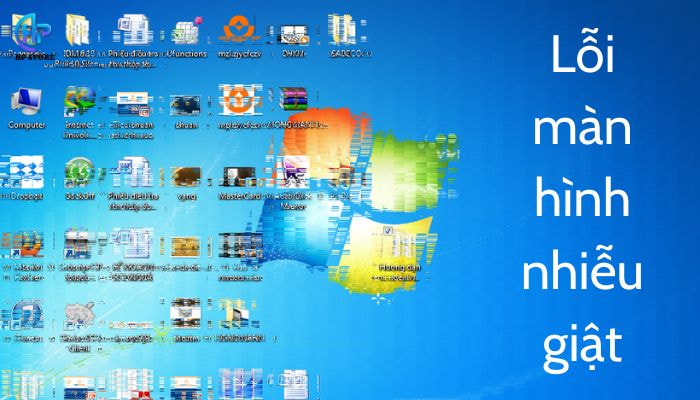
Cách khắc phục lỗi màn hình máy tính bị nhiễu giật
Để khắc phục lỗi màn hình máy tính bị nhiễu giật, chúng ta có thể thực hiện các cách sau đây:
Kiểm tra hiệu suất máy tính: Đầu tiên, chúng ta nên kiểm tra hiệu suất của máy tính để xem liệu nó có đủ để xử lý các tác vụ đòi hỏi tài nguyên cao hay không. Nếu cần thiết, có thể nâng cấp các linh kiện để tăng hiệu suất cho máy tính.
Kiểm tra cáp kết nối: Nếu máy tính của bạn sử dụng các cáp kết nối để kết nối với màn hình, hãy kiểm tra xem các cáp này có bị lỏng hay hỏng không. Nếu cần thiết, hãy thay thế bằng các cáp mới để đảm bảo kết nối tốt.
Màn hình máy tính bị nhiễu màu
Nguyên nhân gây ra lỗi màn hình máy tính bị nhiễu màu
Lỗi màn hình máy tính bị nhiễu màu có thể do nhiều nguyên nhân khác nhau, bao gồm:
Lỗi phần cứng: Các lỗi phần cứng như card đồ họa hay màn hình cũng có thể gây ra lỗi màn hình máy tính bị nhiễu màu. Nếu các linh kiện này bị hỏng hoặc không hoạt động đúng cách, sẽ dẫn đến các hiện tượng nhiễu trên màn hình.
Lỗi phần mềm: Các lỗi phần mềm như virus, driver lỗi hay cài đặt sai cũng có thể gây ra lỗi màn hình máy tính bị nhiễu màu. Việc cài đặt các phần mềm không đúng cách hoặc việc sử dụng các phần mềm không rõ nguồn gốc cũng có thể là nguyên nhân gây ra lỗi này.
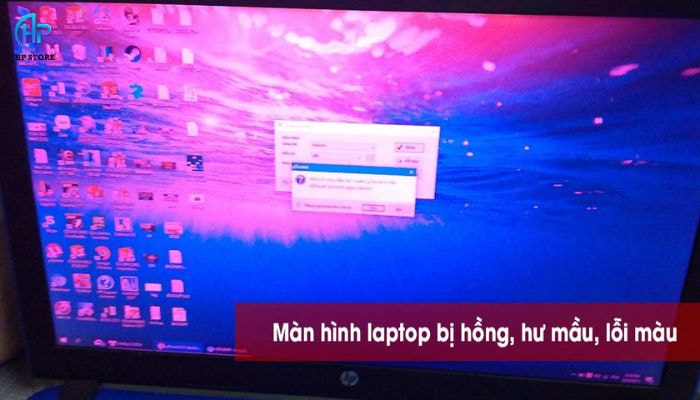
Cách khắc phục lỗi màn hình máy tính bị nhiễu màu
Để khắc phục lỗi màn hình máy tính bị nhiễu màu, chúng ta có thể thực hiện các cách sau đây:
Kiểm tra các linh kiện phần cứng: Đầu tiên, chúng ta nên kiểm tra các linh kiện phần cứng như card đồ họa hay màn hình để xem liệu chúng có bị hỏng hay không. Nếu cần thiết, có thể thay thế bằng các linh kiện mới để khắc phục lỗi.
Cập nhật driver: Đôi khi, lỗi màn hình máy tính bị nhiễu màu có thể do driver lỗi. Vì vậy, chúng ta nên kiểm tra và cập nhật driver cho card đồ họa và màn hình để đảm bảo chúng hoạt động đúng cách.